Elle contient un onglet Help (Aide) sur le ruban, ainsi que des fenêtres contextuelles, des info-bulles et des messages qui apparaissent dans l’interface utilisateur de ArcGIS Pro.
Remarque :
ArcGIS Pro comporte également une fonctionnalité Command Search (Recherche de commande) qui vous permet de trouver des outils et des rubriques d’aide pertinentes.
Onglet Help (Aide)
Cliquez sur l'onglet Help (Aide) sur le ruban pour personnaliser l'interface utilisateur, vérifier et modifier les raccourcis clavier, accéder à la documentation et aux ressources d'apprentissage, lancer le Diagnostic Monitor (Moniteur de diagnostic) ou contacter Communauté Esri ou le support technique.

Aide contextuelle pour l’application
Positionnez le curseur sur un bouton ou un outil d’un onglet du ruban pour afficher une info-bulle contenant des informations sur la commande.
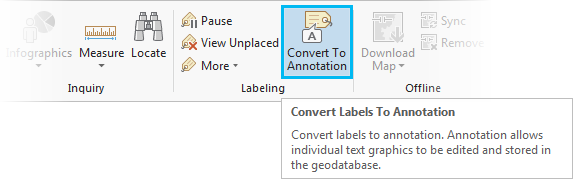
Les info-bulles peuvent être associées à un raccourci clavier ouvrant une rubrique d’aide. Par exemple, si vous appuyez sur la touche F1 alors qu’une info-bulle du bouton Go To XY (Aller vers XY)  est affichée, vous accédez à la rubrique d’aide de l’outil Aller vers XY.
est affichée, vous accédez à la rubrique d’aide de l’outil Aller vers XY.

L’icône Information  s’affiche en regard de certains éléments de l’interface utilisateur. Lorsque vous positionnez le pointeur sur l’icône, une info-bulle apparaît.
s’affiche en regard de certains éléments de l’interface utilisateur. Lorsque vous positionnez le pointeur sur l’icône, une info-bulle apparaît.

Un bouton de point d’interrogation  apparaît en haut de certains volets et de certaines fenêtres. Si ces volets et fenêtres sont actifs, vous pouvez appuyer sur la touche F1 pour ouvrir une rubrique spécifique à cet élément d'interface utilisateur. Par exemple, l'utilisation de ce raccourci-clavier lorsque le volet Modifier les entités est actif ouvre la rubrique Modifier les entités.
apparaît en haut de certains volets et de certaines fenêtres. Si ces volets et fenêtres sont actifs, vous pouvez appuyer sur la touche F1 pour ouvrir une rubrique spécifique à cet élément d'interface utilisateur. Par exemple, l'utilisation de ce raccourci-clavier lorsque le volet Modifier les entités est actif ouvre la rubrique Modifier les entités.

Lorsque vous analysez votre ressource SIG, un onglet Messages s’affiche, indiquant les éventuelles erreurs  et les avertissements
et les avertissements  qui peuvent empêcher le partage de vos données dans ArcGIS Pro.
qui peuvent empêcher le partage de vos données dans ArcGIS Pro. 
De plus, de nombreuses boîtes de dialogue ou fenêtres comportent des liens vers des rubriques du système d’aide.

Aide contextuelle pour les outils de géotraitement
Pour ouvrir la page de référence des outils du système d’aide relative à un outil de géotraitement, cliquez sur le bouton Help (Aide)  de l’outil lorsque celui-ci est ouvert dans la fenêtre Geoprocessing (Géotraitement). Positionnez le pointeur sur le même bouton Help (Aide) pour afficher une description contextuelle de l’outil.
de l’outil lorsque celui-ci est ouvert dans la fenêtre Geoprocessing (Géotraitement). Positionnez le pointeur sur le même bouton Help (Aide) pour afficher une description contextuelle de l’outil.

Tous les paramètres et paramètres d’environnement d’un outil de géotraitement ouvert comportent des informations d’aide. Vous pouvez y accéder en pointant sur l’icône Information (Informations)  en regard de l’étiquette de chaque paramètre pour afficher une info-bulle. Cette icône affiche un info-bulle lorsque vous survolez un paramètre de l’outil ou les paramètres d’environnement avec le curseur de la souris. Des bannières supplémentaires en haut de l’outil et des astuces relatives aux paramètres de l’outil peuvent également apparaître sans aucune action de votre part.
en regard de l’étiquette de chaque paramètre pour afficher une info-bulle. Cette icône affiche un info-bulle lorsque vous survolez un paramètre de l’outil ou les paramètres d’environnement avec le curseur de la souris. Des bannières supplémentaires en haut de l’outil et des astuces relatives aux paramètres de l’outil peuvent également apparaître sans aucune action de votre part.

Lorsque vous exécutez un outil de géotraitement, une barre de progression s'affiche en bas de la fenêtre Geoprocessing (Géotraitement) tant que l'outil est en cours d'exécution ; elle est remplacée par une bannière lorsque l'exécution de l’outil est terminée. Cette bannière confirme que l’exécution de l’outil a réussi ou échoué. Il suffit de cliquer sur le lien View Details (Afficher les détails) dans la bannière pour ouvrir une fenêtre présentant les paramètres de l’outil et des messages supplémentaires dans les onglets Parameters (Paramètres), Environments (Environnements) et Messages. Les erreurs ou avertissements détectés par l’outil incluent un lien vers une rubrique d’aide qui décrit l’erreur et propose des solutions pour résoudre le problème.

Rubriques connexes
Vous avez un commentaire à formuler concernant cette rubrique ?